Tokom korištenja mobilnog uređaja mogu se pojaviti različiti kvarovi zbog kojih može biti potrebno potpuno resetiranje. Kao rezultat toga, svi programi koje su instalirali korisnici gadžeta se uklanjaju. U takvim trenucima postavlja se pitanje kako vratiti WhatsApp i da li je moguće vratiti izbrisanu korespondenciju? To je sasvim moguće uraditi na Androidu.
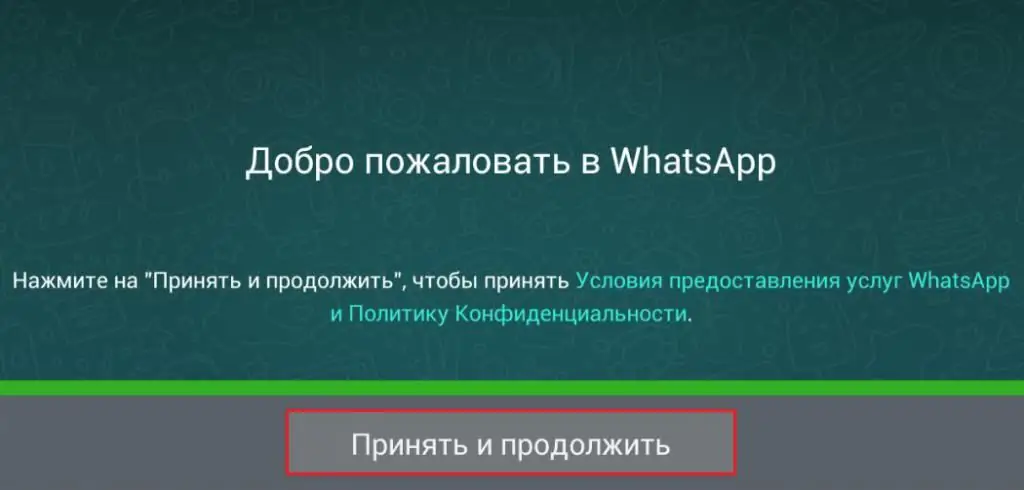
Vraćanje programa
Započnite proces oporavka WhatsApp-a preuzimanjem samog programa. Nakon što ga instalirate, pokrenite ga. U prozoru koji se pojavi unesite broj telefona. Mora biti validan, jer će dobiti SMS poruku sa aktivacijskim kodom. Zatim unesite korisničko ime. Biće prikazan na svim uređajima na kojima korisnik nije naveden kao kontakt. Ime se može urediti u bilo koje vrijeme.
A kako vratiti WhatsApp na uređaj na kojem je nekada bio? Da biste to učinili, slijedite iste korake kao što je opisanoiznad. Jedina razlika je u tome što program može pronaći sigurnosne kopije. Prilikom ponovnog instaliranja, mogu se vratiti ili ne vratiti. U svakom slučaju, bit će prikazani najnoviji chatovi.
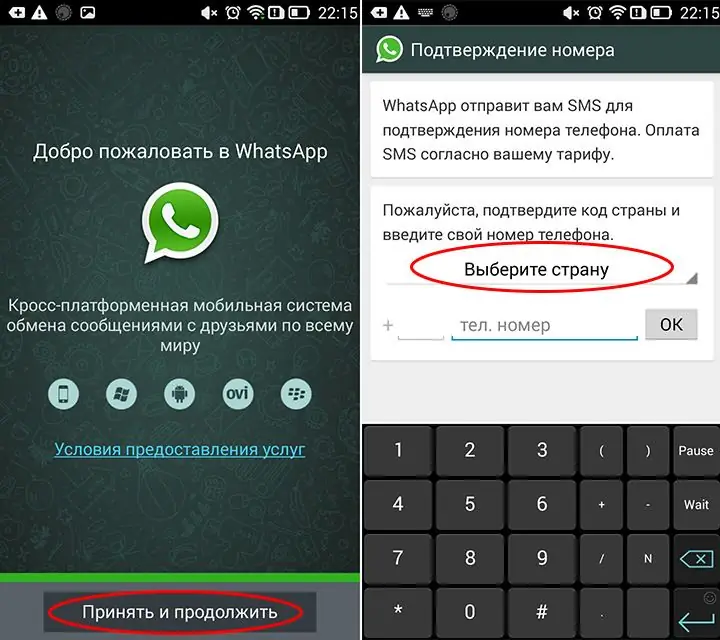
Vraćanje korespondencije
A kako vratiti staru korespondenciju u WhatsApp? Program pruža mogućnost vraćanja korespondencije tokom ponovne instalacije WhatsApp-a. Da bi to uradio, tokom procesa aktivacije, korisnik mora izabrati da li će rezervna kopija biti vraćena ili ne. Ako odaberete "Vrati sigurnosnu kopiju", svi chatovi će biti vraćeni u WhatsApp.
Vraćanje starih razgovora
Ponekad, slučajnim brisanjem, neophodne informacije koje su ranije primljene nestanu. U takvim trenucima postavlja se pitanje: "Kako vratiti WhatsApp prepiskom iz ranijeg perioda"?
Da biste vodili računa o svojim porukama i uvijek bili u mogućnosti da ih vratite, morate slijediti sljedeća pravila.
- Kreirajte rezervnu kopiju. Obično program čuva rezervnu kopiju sve korespondencije mjesec dana, a zatim se informacije izgube.
- Prilikom pokretanja programa koriste se stare sigurnosne kopije.
- Ručno počnite čuvati prijenos podataka i medijske datoteke. Da bi to uradio, korisnik treba da ode u postavke programa, odabere "Chatovi i pozivi", zatim "Backup".
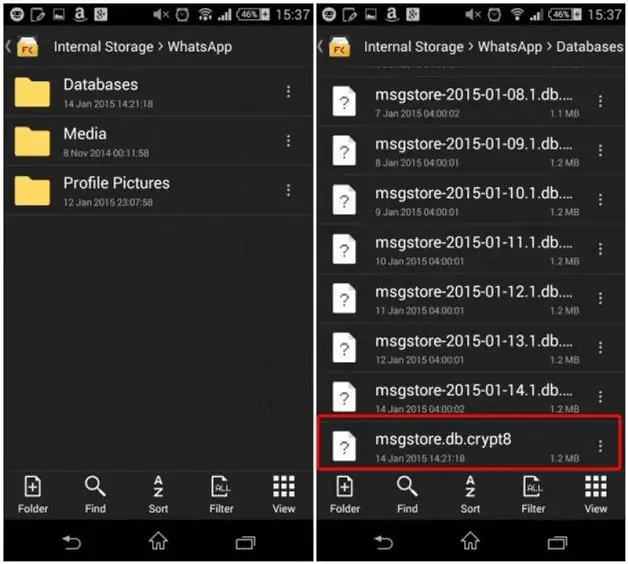
Vraćanje iz sigurnosne kopije
A kako vratiti prepisku u WhatsApp ručno iz sigurnosne kopije?Lako je to uraditi. Prvo morate aktivirati sigurnosnu kopiju podataka. Da biste otvorili željenu kopiju, potrebno je da uradite sledeće.
- Otvorite fasciklu u kojoj se čuvaju rezervne kopije. Najvjerovatnije se ovaj folder nalazi u ugrađenoj memoriji telefona ili se može pohraniti na memorijsku karticu. Zove se WhatsApp. Ako je program za resetovanje izbrisao WhatsApp, kako ga vratiti je opisano iznad.
- Dalje, otvara se folder sa fajlovima u koji se čuvaju rezervne kopije. Zove se baze podataka.
- Na ekranu će se pojaviti lista rezervnih kopija sa datumima njihovog kreiranja. Ostaje odabrati onaj koji je potreban.
- Kada smo odabrali bazu, ostaje nam samo da je preimenujemo. Da biste to učinili, odabrana je datoteka msgstore.db.crypt7, stavka "Preimenuj" odabrana je u padajućem izborniku. Umjesto postojećeg imena ovdje stane bilo koji drugi.
- Preimenuje željenu rezervnu kopiju. Svi imaju slovnu oznaku i datum u svom imenu. Da bi program aktivirao ovu konkretnu bazu podataka, potrebno je ukloniti datum iz naziva, ostavljajući sve ostale znakove. Na primjer, ako se datoteka zvala msgstore-2018-10-10.db.crypt, trebala bi postati datoteka pod nazivom msgstore.db.crypt.
Nakon ove procedure, ostaje da ponovo instalirate WhatsApp. Lakše je obrisati sve pohranjene informacije iz memorije telefona, očistiti keš memoriju. Ovo će vam omogućiti da ne ponovo instalirate program u potpunosti. Gore je opisano kako vratiti izbrisani WhatsApp. Morat ćete samo proći kroz aktivaciju svog računa, navodeći vraćanje programa iz sigurnosne kopije. Nakon završetkainstalacije, sve informacije koje su pohranjene u sigurnosnoj kopiji će se pojaviti na ekranu.
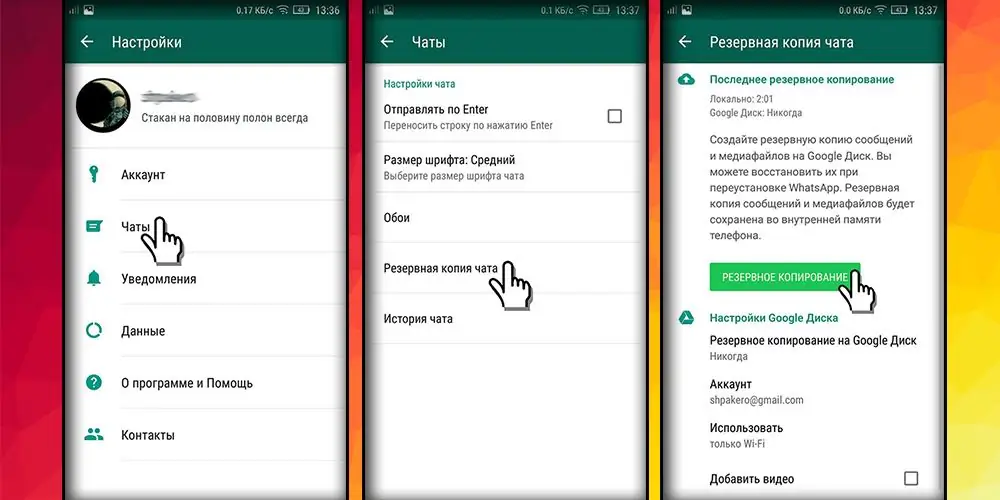
Preporuke
Da ne biste izgubili svoje poruke, trebali biste omogućiti sigurnosnu kopiju podataka. To će pomoći da se izbjegne njihov neželjeni gubitak u budućnosti ako vaš gadget iznenada pokvari ili trebate prenijeti program na novi pametni telefon. U potonjem slučaju, sigurnosne kopije baze podataka se sa memorijskom karticom prenose na novi uređaj, odakle se aktiviraju u novoinstaliranom programu.






